Koppel de Pakketnaam aan je App in de Google Play Console
Geplaatst op 21. december 2024 door Jan Bunk

Klik op "Create new release" rechts bovenaan.
 Download je app als een .aab bestand
Download je app als een .aab bestandUpload het .aab bestand dat je zojuist gedownload hebt in de Google Play Console.

Nadat je het bestand hebt geüpload, zou je het hieronder bij het uploadveld moeten zien staan.

Klik hier als je de foutmelding "Versiecode x is al gebruikt. Probeer een andere versiecode." ziet.
Laad eerst de Google Play Console-pagina opnieuw en klik in plaats van het app-bundel opnieuw te uploaden op "Toevoegen vanuit bibliotheek" en selecteer het daar.
Als je het app-bundel daar ook niet kunt selecteren, klik hier om een nieuw app-bundel te genereren met een nieuwe versiecode. Het bouwen van een nieuwe versie duurt een paar minuten en daarna moet je het app-bundel opnieuw downloaden met de downloadknop van eerder in deze gids.
Voer een beschrijving in voor de app release, bijvoorbeeld "Testrelease van de app.".

Klik op "Volgende" of "Opslaan" rechtsonder.
Klik rechtsonder op ‘Volgende’.
Klik rechtsonder op "Opslaan en publiceren".
Is de knop "Opslaan en publiceren" bij jou grijs?
Als de knop "Opslaan en publiceren" grijs is, zoals op de screenshot hieronder, scroll dan omhoog naar het foutbericht en klik op "Details bekijken". Waarschijnlijk heb je nog niet alle accountverificaties afgerond. Zodra je account volledig is geverifieerd, kun je de interne release publiceren zoals in deze handleiding uitgelegd wordt.
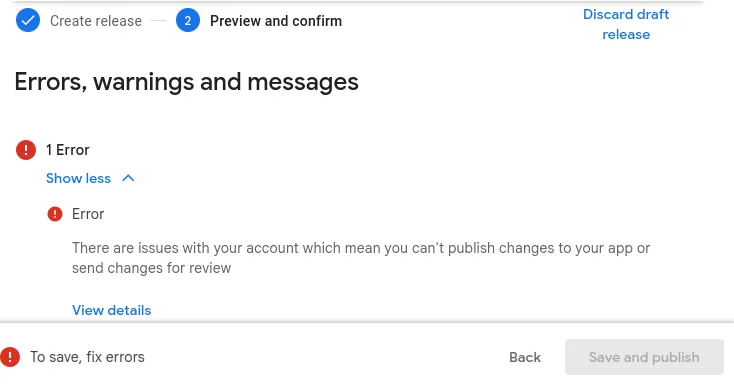
Als je alle stappen in deze handleiding hebt doorlopen, klik dan op deze knop zodat je verder kunt gaan met de volgende gidsen.

Jan Bunk
Met een achtergrond in computerwetenschappen richtte Jan in 2019 webtoapp.design op en ontwikkelde hij de software om websites om te zetten naar apps. Met de ervaring en feedback van honderden gepubliceerde apps schrijft hij duidelijke handleidingen die je helpen bij alles rondom app-creatie, publicatie en onderhoud.